Как удалить фон с фотографий в iOS 16 на iPhone
Если вы когда-либо устанавливали такие приложения, как Photoshop, для удаления фона с фотографий, iOS 16 принесет вам очень хорошие новости. С iOS 16 вы можете легко удалить фон с изображений прямо на вашем iPhone. Будь то ваш портрет или фотография вашей собаки, теперь вы можете легко преобразовать изображение в прозрачное фоновое изображение и использовать его в качестве наклейки (среди прочего). Итак, вот как удалить фон с фотографий на iPhone с помощью iOS 16.
Удалить фон из фотографий на iPhone (2022)
Существует несколько способов удаления фона с изображений на iPhone. Мы рассмотрим все эти методы, и вы можете использовать тот, который лучше всего соответствует вашим потребностям. Как всегда, вы можете использовать оглавление ниже, чтобы перейти к любому интересующему вас разделу.
Модели iPhone, поддерживающие функцию удаления фона в iOS 16
Если вам интересно, поддерживает ли ваш iPhone новую функцию удаления фона, вот что говорит Apple. По словам компании, эта функция использует «расширенные функции машинного обучения и анализа изображений». По сути, Apple сделала эту функцию доступной только на iPhone с процессором A12 Bionic или более поздней версии. Вот все iPhone, которые поддерживают функцию удаления фона:
- айфон 13
- айфон 13 мини
- айфон 13 про
- Айфон 13 Про Макс
- айфон 12
- айфон 12 мини
- айфон 12 про
- Айфон 12 Про Макс
- айфон 11
- Айфон 11 Про
- Айфон 11 Про Макс
- айфон хз
- айфон хз макс
- айфон хр
- iPhone SE 2-го поколения и 3-го поколения
Изолировать объекты от фона на iPhone
Есть четыре быстрых способа изолировать объекты от фона. Стоит отметить, что эта функция удаления фона работает на любом изображении, где объект четко определен. Итак, если вы хотите изолировать человека, домашнее животное или объект на фотографиях, вы можете использовать этот метод.
Программы для Windows, мобильные приложения, игры - ВСЁ БЕСПЛАТНО, в нашем закрытом телеграмм канале - Подписывайтесь:)
Способ 1: удалить фон с изображений в приложении «Фотографии»
Приложение «Фотографии», вероятно, является местом, где вы чаще всего просматриваете свои фотографии. И если вы хотите удалить фон с изображения, теперь вы можете сделать это прямо здесь.
- В приложении «Фотографии» откройте изображение, с которого вы хотите удалить фон. В этом примере я использую свое изображение. Теперь нажмите и удерживайте объект, пока вокруг изображения не появится белое свечение, как показано на GIF ниже.
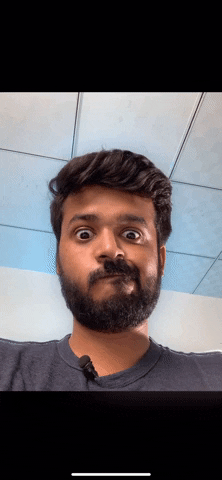
- Теперь вы можете перетащить объект, и он оторвется от фона, и вы сможете перетаскивать его куда угодно. Например, в iMessage (или WhatsApp, если уж на то пошло).
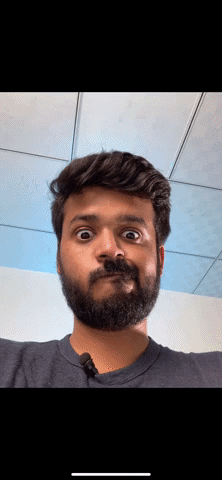
- В качестве альтернативы, как только начнет появляться белое свечение, вы можете перестать удерживать изображение, и вы увидите всплывающее меню со следующими параметрами:
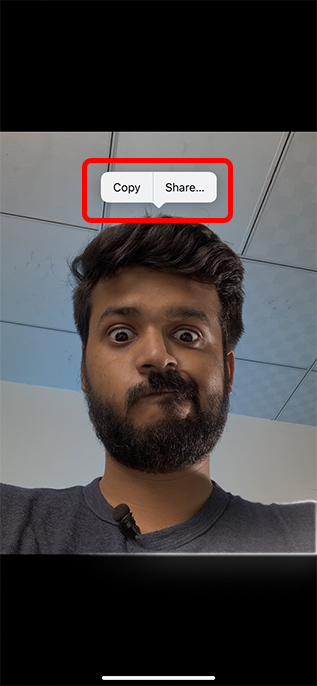
Вы можете использовать «Копировать», чтобы скопировать изображение без фона, а затем вставить его куда угодно. Или вы можете нажать «Поделиться» и напрямую поделиться «наклейкой».
Способ 2: удалить фон из веб-изображений (только Safari)
С другой стороны, если вы хотите создать наклейку из изображения, найденного в Интернете, или хотите удалить фон из веб-изображения, вы можете сделать это прямо из Safari. Вам не нужно загружать изображение и использовать метод приложения «Фотографии», упомянутый выше. Вот как вы можете удалить фон с изображений в Интернете с помощью Safari в iOS 16.
- Найдите изображение, с которого вы хотите удалить фон в Safari. Теперь нажмите и удерживайте изображение, и вы увидите всплывающее меню.
- Здесь нажмите «Копировать тему», чтобы удалить фон и скопировать тему в буфер обмена. Теперь вы можете вставить скопированное изображение (без фона) в любое место.

Способ 3: удалить фон с изображений с помощью приложения «Файлы»
Вы также можете удалить фон из изображений, сохраненных в приложении «Файлы» на вашем iPhone, без необходимости экспортировать их в приложение «Фотографии».
- Откройте приложение «Файлы» и перейдите к изображению, с которого вы хотите удалить фон.
- Нажмите и удерживайте миниатюру изображения в приложении «Файлы» и нажмите «Быстрые действия». Теперь нажмите «Удалить фон».
Вот и все, приложение «Файлы» удалит фон с изображения и
Приложение Apple Files также предоставляет простой способ удаления объектов с изображений.
1. Запустите приложение «Файлы» на своем iPhone и перейдите к изображению.
2. Теперь нажмите и удерживайте изображение и выберите «Быстрые действия». После этого нажмите «Удалить фон» в контекстном меню.
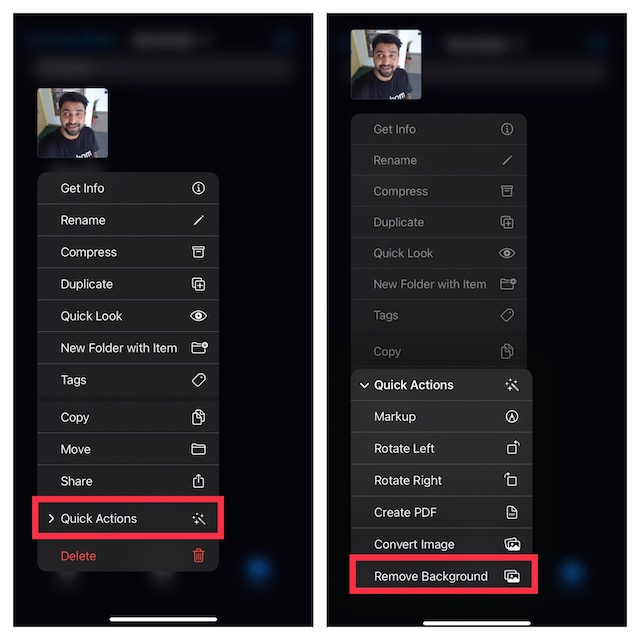
Приложение «Файлы» мгновенно удалит фон с изображения и сохранит его в том же месте.
Примечание. Параметр «Удалить фон» в приложении «Файлы» также отображается на нашем iPhone X, хотя эта функция не поддерживается на телефоне. Тем не менее, кажется, что Apple могла бы сделать iPhone X совместимым с функцией «Удалить фон».
Какие приложения поддерживают инструмент удаления фона iOS 16?
Функция удаления фона в iOS 16, которая является своего рода расширением функции визуального поиска, запущенной в iOS 15, тесно интегрирована почти со всеми существующими системными приложениями. Вот некоторые из протестированных нами приложений, в которых эта функция работает просто великолепно:
- Фото
- Сафари
- Сообщения
- Почта
- Файлы
- Заметки
Как удалить фон с изображений на неподдерживаемых моделях iPhone
Поскольку Apple не позволяет многим iPhone получить новую функцию «удалить фон» с iOS 16, если у вас более старый iPhone, вам придется прибегнуть к сторонним вариантам, чтобы получить аналогичную функциональность.
Инструмент, который мы бы порекомендовали для удаления фона с изображений, — это сайт remove.bg (посещать). Это полностью онлайн-инструмент, с помощью которого вы можете загрузить изображение (или даже щелкнуть его с камеры вашего iPhone). Затем веб-сайт удалит фон для вас, и вы сможете загрузить изображение без фона.
Если вы ищете другие варианты, которые можно использовать для удаления фона с ваших изображений, вам следует ознакомиться с нашей статьей об удалении фона изображения без Photoshop.
Легко удаляйте фон с изображений в iOS 16
Ну, вот как вы можете удалить фон и изолировать объекты на своих изображениях в iOS 16. Эта новая функция очень удобна, когда вам нужно быстро вытащить объект из изображения, хотя в моем случае это в основном потому, что я Делюсь им как наклейкой. Однако какие варианты использования вы видите для этой функции? И как часто вам приходится изолировать объект на фотографиях с iPhone? Поделитесь с нами своими мыслями в комментариях ниже.
